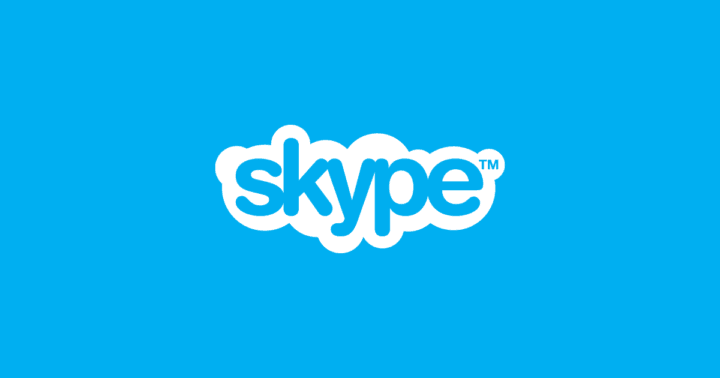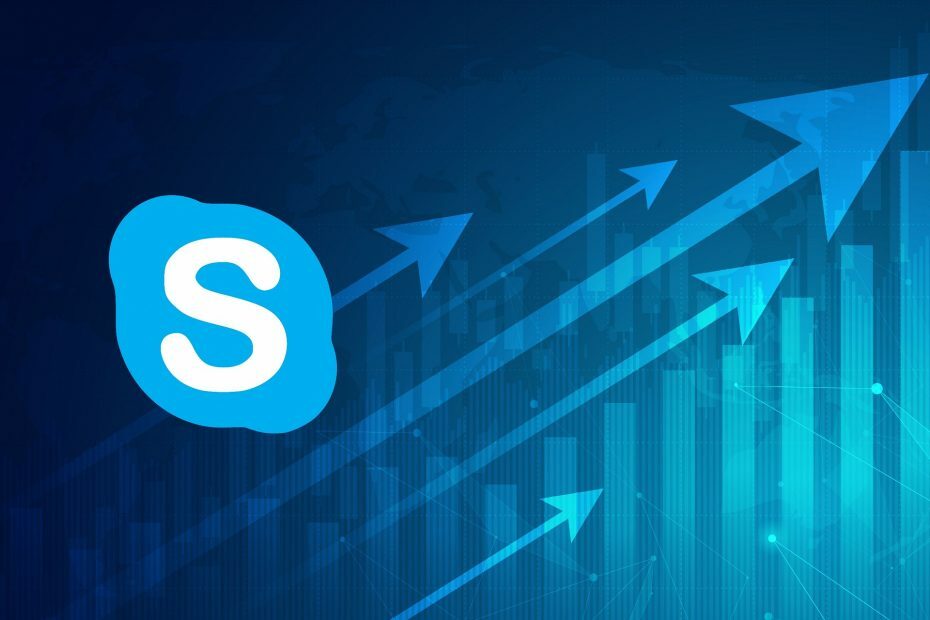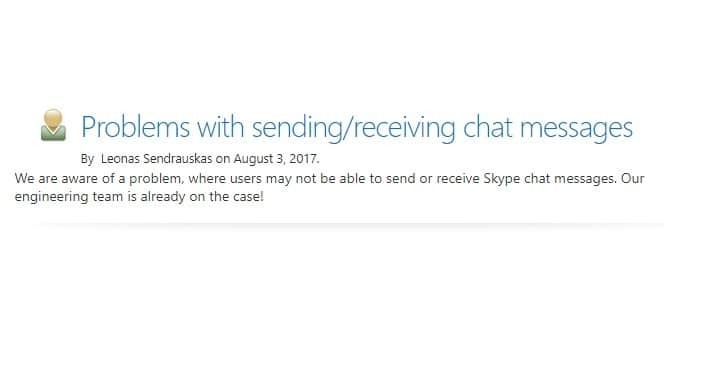- אם אתה משתמש ביישומי מסרים מיידיים סקייפ היא אחת מהבחירות המובילות שלך.
- למרות היותה אפליקציית הודעות מיידיות נהדרות, משתמשים רבים דיווחו כי סקייפ ממשיכה להיסגר עבורם.
- כדי לפתור בעיה זו, עליך לאפס את Skype לברירת המחדל או לעדכן אותה לגרסה האחרונה.
- האם יש לך בעיות סקייפ נוספות? אם כן, הקפד לבדוק את שלנו מדור סקייפ לפתרונות מעמיקים יותר.

כולם שמעו על זה סקייפ. יישום זה משמש מיליוני אנשים ועסקים ל לבצע שיחות וידאו ושיחות קול בחינם, לשלוח הודעות מיידיות ולשתף קבצים.
ניתן להשתמש בסקייפ במחשב, בטלפון או בטאבלט. זה להורדה בחינם וקל מאוד לשימוש. אבל בדיוק כמו כל יישום אחר, בהחלט יש לו עליות ומורדות.תצוגה מקדימה של שינויים (נפתח בלשונית חדשה)
אם אתה משתמש בסקייפ במחשב שלך שמריץ את Windows 10 והיישום ממשיך להיסגר, בדוק את הפתרונות המתוארים להלן, ואני מקווה שבסוף הבעיה תיפתר.
5 פתרונות לתיקון Skype אם הוא ממשיך להיסגר
- אפס את יישום Skype
- התקן את חבילת תכונות המדיה
- בדוק ש- Skype מעודכן
- הפעל את פותר הבעיות של Windows
- התקן מחדש את סקייפ
כיצד אוכל לתקן את סקייפ אם הוא נסגר מיד לאחר הפתיחה?
1. אפס את סקייפ
- ללחוץ חלונות + אני מקשים על מנת ללכת ל הגדרות Windows
- לחץ על אפליקציות ומצא את סקייפ ברשימת אפליקציות ותכונות
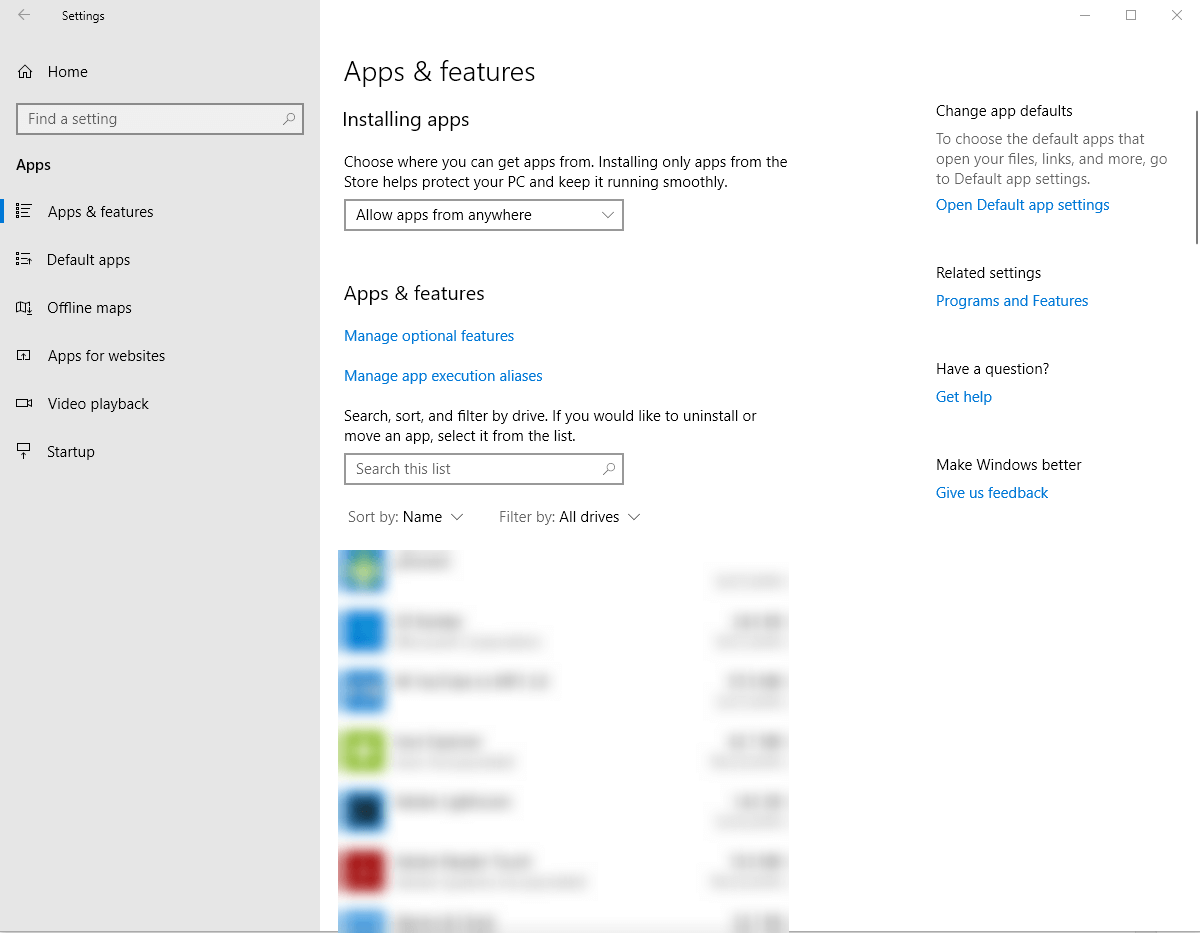
- פנה לתצוגה מורחבת על ידי לחיצה על סקייפ אפליקציה
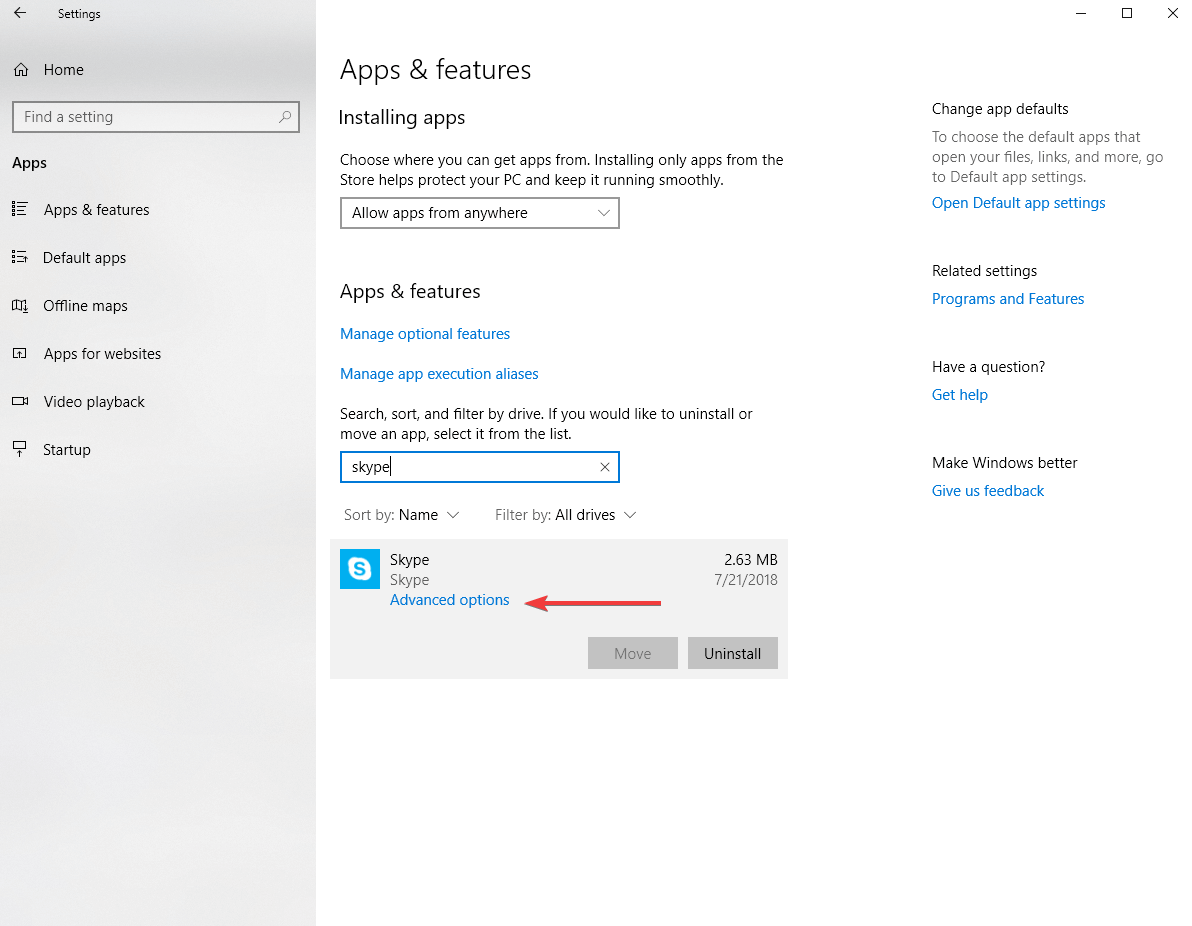
- לחץ על אפשרויות מתקדמות ואז לחץ על אִתחוּל לַחְצָן
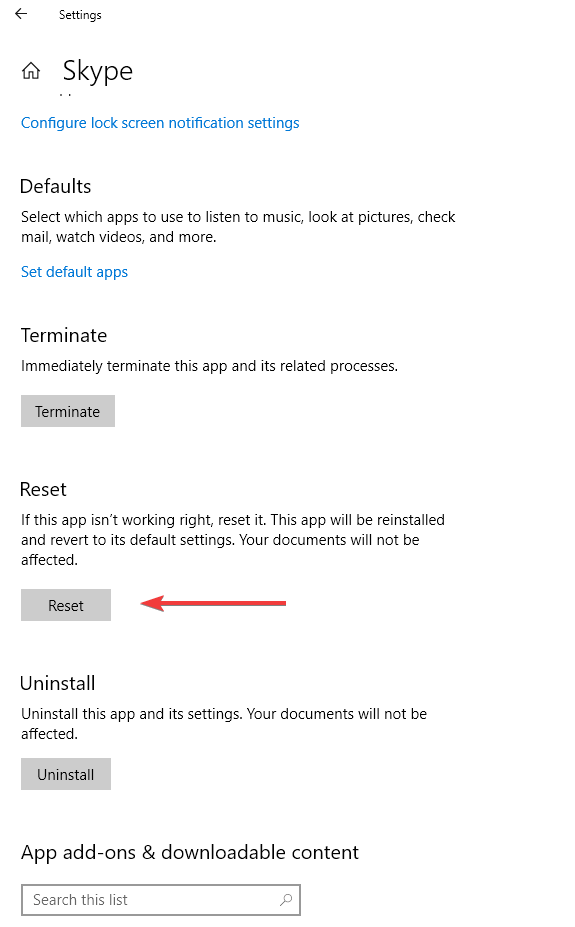
הערה: לאחר שתאפס את יישום Skype, תאבד את כל הנתונים באפליקציה. לכן ההצעה שלנו היא שתגבה את הנתונים השימושיים שלך לפני שתתחיל בתהליך האיפוס.
כבר כתבנו רבות על בעיות סקייפ. הוסף דף זה לסימניות למקרה שתזדקק לו מאוחר יותר.
2. התקן את חבילת תכונות המדיה
- נווט אל האתר הרשמי של מיקרוסופט ולרדת בדף על מנת לאתר את קטע המידע להורדה. שם תמצאו שתי אפשרויות: למעבדי 32 סיביות (x86) ואחת למעבדי 64 סיביות (x64).

- הורד את הקובץ הרלוונטי ואז הפעל אותו מתיקיית ההורדות שלך.
- בצע את ההוראות שעל המסך
- הפעל מחדש את המחשב.
אם אינך יודע באיזו אפשרות לבחור, מעבדי 32 סיביות (x86) או מעבדי 64 סיביות (x64), אז:
- סוּג סייר קבצים בתיבת החיפוש בשורת המשימות שלך
- לְאַתֵר מחשב זה תיקיה ובחר נכסים
- בתוך ה מאפיינים כלליים הכרטיסייה תראה את פרטי המערכת
- בדוק תחת סוג המערכת כדי לראות איזו גרסת מעבד יש לך.
3. בדוק ש- Skype מעודכן
תוכל לחפש עדכונים זמינים בכל עת שתרצה ולהתקין אותם בעצמך:
- היכנס אל סקייפ
- בשורת התפריטים לחץ על עֶזרָה ואז לך אל בדוק עדכונים
- אם קיים עדכון, תתבקש להוריד אותו
- לחץ על הורד
סקייפ יכולה גם להתקין עדכונים באופן אוטומטי. כדי לבדוק אם זה קורה:
- היכנס אל סקייפ ואז לך אל כלים בשורת התפריטים
- לחץ על אפשרויות ובחר עדכונים אוטומטיים תחת מִתקַדֵם הכרטיסייה
- תוודא ש עדכונים אוטומטיים מופעלים.
עדיין לא הצלחת לעדכן את סקייפ? מדריך זה יעזור לך.
4. הפעל את פותר הבעיות של Windows
- בתיבת החיפוש בשורת המשימות שלך, הקלד לפתור בעיות
- גלול מטה לתחתית ולחץ על פותר בעיות אפליקציות של חנות Windows
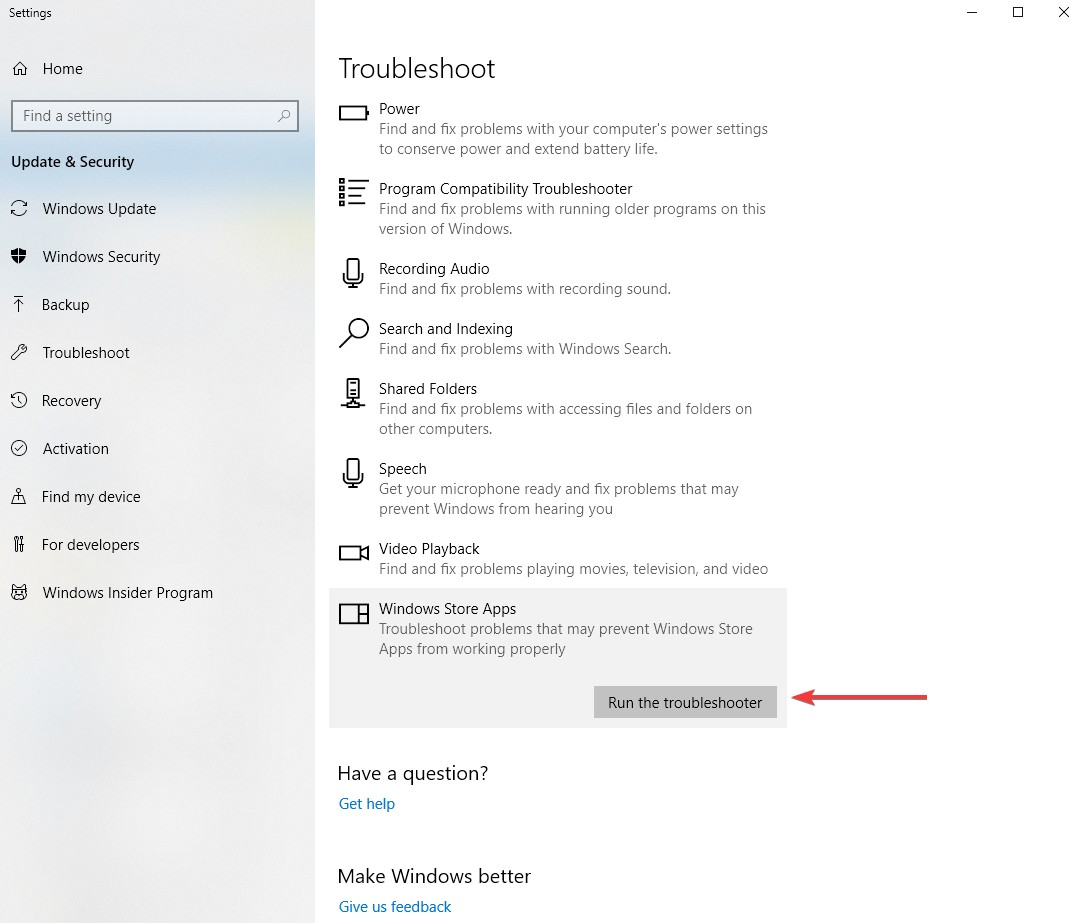
- לחץ על הפעל את פותר הבעיות לחץ על הכפתור ופעל לפי ההוראות.
אם פותר הבעיות עצמו אינו זמין, תוכל להשתמש בו מדריך שלב אחר שלב זה לתקן את זה.
5. התקן מחדש את סקייפ
- לִפְתוֹחַ לוח בקרה ובחר תצוגה לפי: קטגוריה בפינה הימנית העליונה
- לחץ על הסר התקנה של תוכנית תחת תוכניות סָעִיף
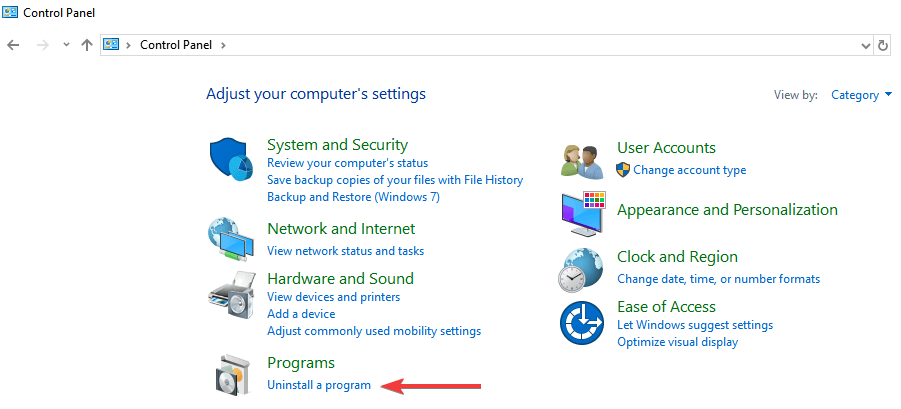
- לְאַתֵר סקייפ ולחץ על הסר התקנה
- עקוב אחר ההוראות על מנת להסיר אותה לחלוטין
- לאחר סיום התהליך, הורד את התוכנית שוב מהאינטרנט
בסך הכל אנו מקווים שמצאת מאמר זה שימושי וכעת סקייפ עובד כרגיל. אל תהסס להודיע לנו אילו פתרונות אחרים מצאת כמועילים.
שאלות נפוצות
אם סקייפ ממשיך לקרוס, נסה לאפס אותו ולעדכן אותו לגרסה האחרונה. אם זה לא עובד, ייתכן שתצטרך להתקין מחדש את Skype.
כדי להפסיק את ההפעלה האוטומטית של Skype, עבור אל הגדרות Skype> כללי והשבית את האפשרות הפעל באופן אוטומטי את Skype.
כדי להסיר את ההתקנה של Skype ב- Windows 10, עבור אל הגדרות היישום> יישומים. בחר את גרסת ה- Skype שברצונך להסיר ולחץ על הלחצן הסר התקנה.
סרגל הכלים של סקייפ מוסתר כברירת מחדל, אך תוכל לחשוף אותו פשוט על ידי לחיצה על מקש Alt במקלדת.